ps怎么制作彩虹渐变磨砂效果? 磨砂消散效果ps做法
百度经验 发布时间:2021-05-12 11:47:27 作者:树光井藤  我要评论
我要评论
ps怎么制作彩虹渐变磨砂效果?ps中想要制作一个磨砂消散的效果,该怎么制作这个效果呢?下面我们就来看看磨砂消散效果ps做法,需要的朋友可以参考下
(福利推荐:你还在原价购买阿里云服务器?现在阿里云0.8折限时抢购活动来啦!4核8G企业云服务器仅2998元/3年,立即抢购>>>:9i0i.cn/aliyun)
photoshop如何制作磨砂消散效果?制作漂亮的彩虹渐变磨砂,该怎么制作呢?下面我们就来看看详细的教程。
首先在画布中画出一个矩形。
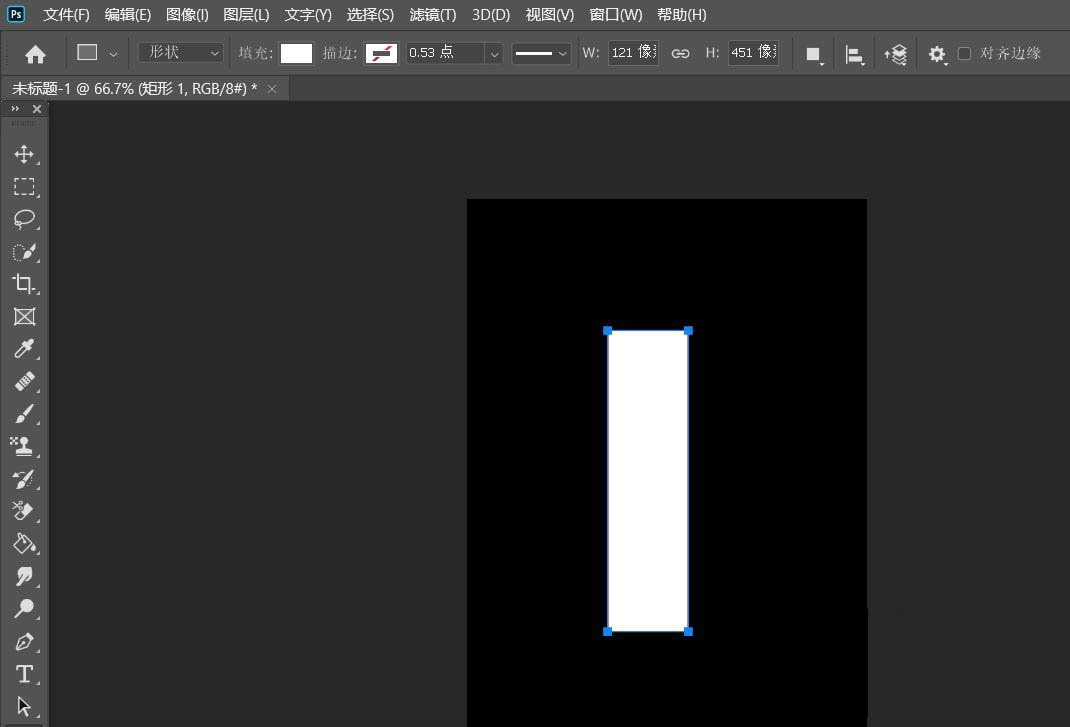
然后为其添加一条灰白渐变。
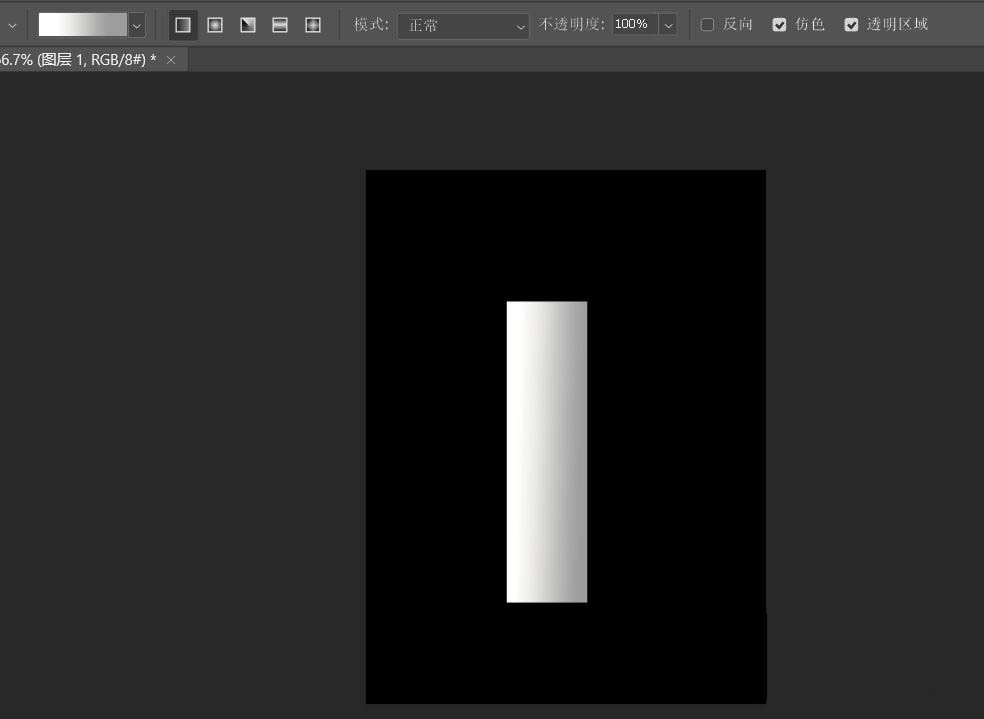
依次点击【滤镜】-【像素化】-【铜板雕刻】。
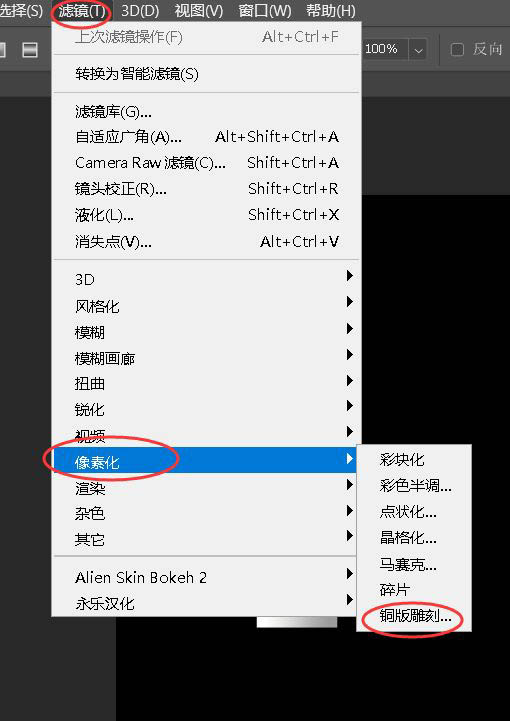
类型选择【粗网点】。
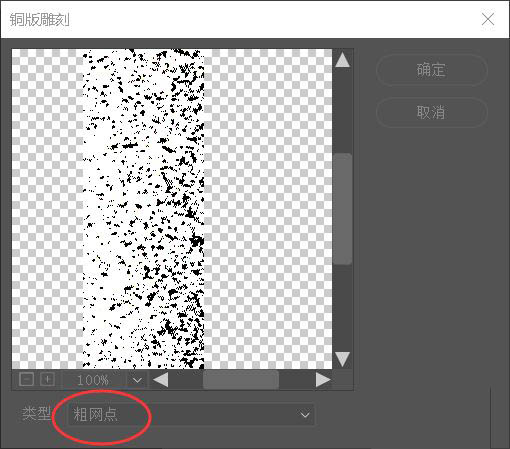
将背景图层和图层1都隐藏。
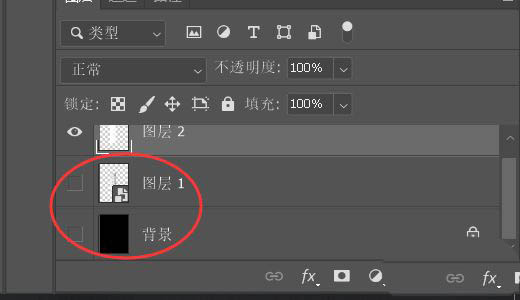
按住ctrl键点击图层2的缩略图。
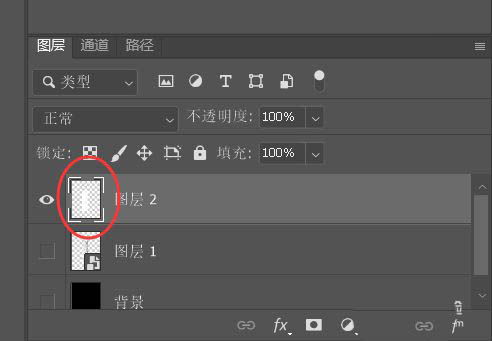
最后拉出一条渐变即可。
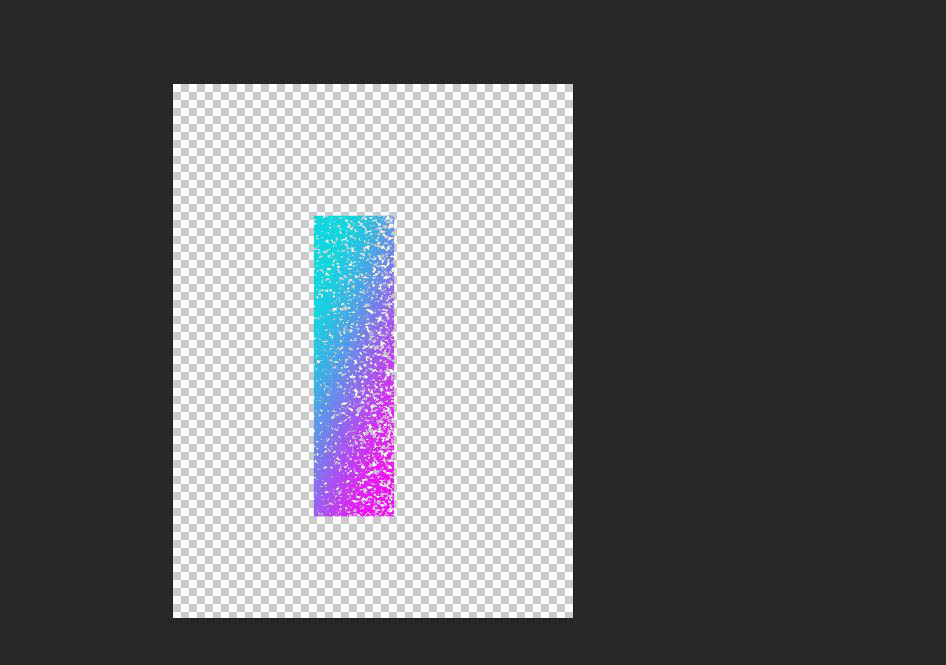
以上就是磨砂消散效果ps做法,希望大家喜欢,请继续关注程序员之家。
相关推荐:
相关文章

如何将人像照片调成电影艺术效果?用PS将人像照片调成冷色电影艺术效果
本教程主要使用Photoshop调出人像惊艳的冷色电影效果,电影艺术效果大家都非常喜欢的效果,今天我们就一起来调整这种感觉效果,希望大家可以喜欢2021-05-10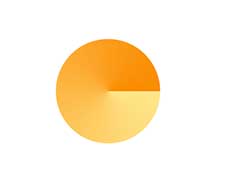
如何用PS制作雷达扫描GIF动画?用PS制作雷达扫描GIF动画效果教程
这篇教程主要是通过PS制作雷达扫描GIF动画效果教程,具体教程请看下文,大家如果觉得教程还不错的话,也可以推荐给朋友们一起学习,现在就开始我们今天的教程吧2021-05-08 ps图片光影效果怎么做?ps中想要制作一些逼真的光影效果,该怎么制作光感呢?下面我们就来看看ps光影效果制作方法,需要的朋友可以参考下2021-05-07
ps图片光影效果怎么做?ps中想要制作一些逼真的光影效果,该怎么制作光感呢?下面我们就来看看ps光影效果制作方法,需要的朋友可以参考下2021-05-07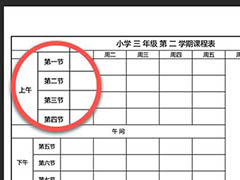 ps图片怎么局部放大?ps导入的图片,想要将图片局部放大,做成放大镜效果,该怎么操作呢?下面我们就来看看ps局部放大镜效果的制作方法,需要的朋友可以参考下2021-05-07
ps图片怎么局部放大?ps导入的图片,想要将图片局部放大,做成放大镜效果,该怎么操作呢?下面我们就来看看ps局部放大镜效果的制作方法,需要的朋友可以参考下2021-05-07 ps基底凸现效果怎么制作?经常使用ps处理图片,想要将正常的图片处理成基底凸现的效果,该怎么操作呢?下面我们就来看看ps图片调色的技巧,需要的朋友可以参考下2021-04-30
ps基底凸现效果怎么制作?经常使用ps处理图片,想要将正常的图片处理成基底凸现的效果,该怎么操作呢?下面我们就来看看ps图片调色的技巧,需要的朋友可以参考下2021-04-30 本教程将向您展示如何使用图层样式创建超快速且简单的科幻扫描线灵感文本效果,具体教程请看下文,大家如果觉得教程还不错的话,也可以推荐给朋友们一起学习,现在就开始我2021-04-27
本教程将向您展示如何使用图层样式创建超快速且简单的科幻扫描线灵感文本效果,具体教程请看下文,大家如果觉得教程还不错的话,也可以推荐给朋友们一起学习,现在就开始我2021-04-27 如何用PS把图片制作成粗糙蜡笔效果?下文中为大家带来了通过ps把图片制作成粗糙蜡笔效果教程,感兴趣的朋友不妨阅读下文内容,参考一下吧2021-04-25
如何用PS把图片制作成粗糙蜡笔效果?下文中为大家带来了通过ps把图片制作成粗糙蜡笔效果教程,感兴趣的朋友不妨阅读下文内容,参考一下吧2021-04-25 罗斯是一名自由平面设计师,喜欢在Photoshop中创建各种不同的东西。在网络上,她主要创建文字效果,并通过在各种网站上发布的书面教程分享如何创建文字效果2021-04-23
罗斯是一名自由平面设计师,喜欢在Photoshop中创建各种不同的东西。在网络上,她主要创建文字效果,并通过在各种网站上发布的书面教程分享如何创建文字效果2021-04-23 这篇教程主要是通过PS合成电影中洪水淹没城市的效果教程,具体教程请看下文,大家如果觉得教程还不错的话,也可以推荐给朋友们一起学习,现在就开始我们今天的教程吧2021-04-23
这篇教程主要是通过PS合成电影中洪水淹没城市的效果教程,具体教程请看下文,大家如果觉得教程还不错的话,也可以推荐给朋友们一起学习,现在就开始我们今天的教程吧2021-04-23 不可抗拒的宿命,出生即老朽,在襁褓中逝去。而本文,将利用“水“,以PS为工具,打造一副“返老还童“的图像。这是abduzeedo上的一个经典教程。特别翻译了一下供大家学习2021-04-23
不可抗拒的宿命,出生即老朽,在襁褓中逝去。而本文,将利用“水“,以PS为工具,打造一副“返老还童“的图像。这是abduzeedo上的一个经典教程。特别翻译了一下供大家学习2021-04-23








最新评论